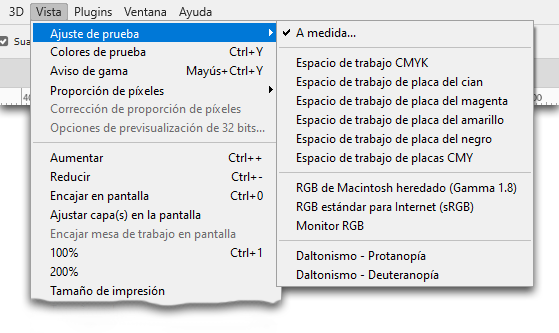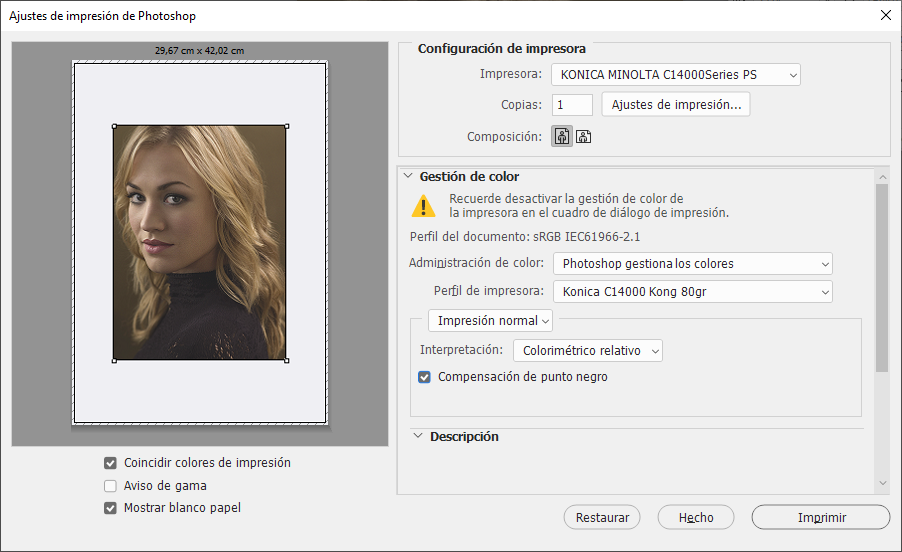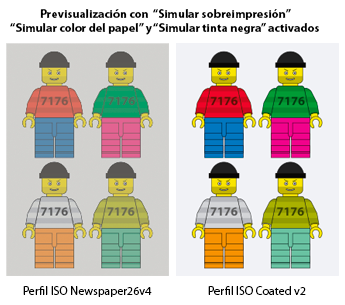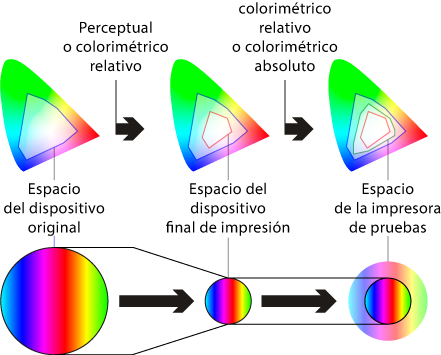En general, la prueba de color (colour proof) es la simulación en un periférico B (que puede ser una impresora o un monitor) de cómo será la salida en otro periférico A (una imprenta litográfica offset, por ejemplo). Un requisito necesario para que esta prueba tenga algún sentido es que el gamut de colores del periférico B sea más amplio que el gamut del periférico A.
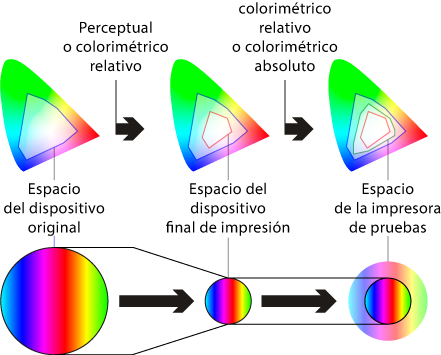
Si el periférico en el que hace la simulación es un monitor, la prueba se denomina "prueba virtual", "pseudo prueba", (en Adobe Photoshop:) "ajuste de color" (soft proof). Si se trata de un dispositivo de impresión, se le llama simplemente "prueba de color" o "prueba física" (hard proof),